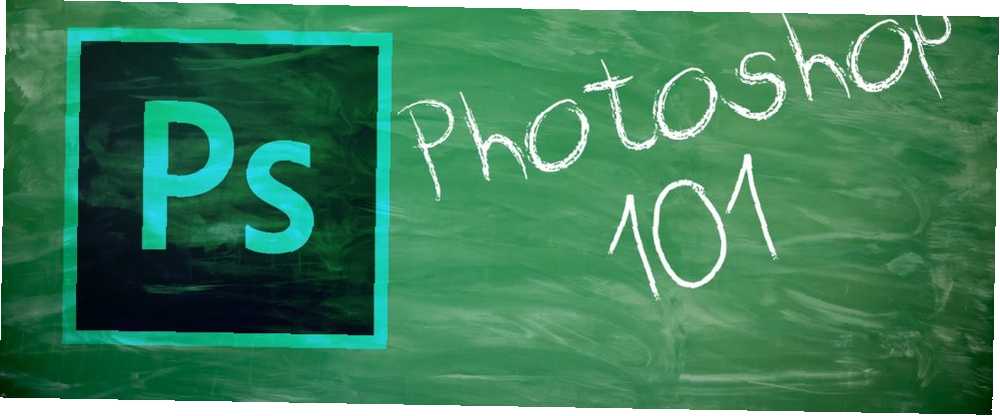
Michael Fisher
0
3989
503
Zoomning i Photoshop er så simpelt som at klikke på forstørrelsesglasset i værktøjspanelet. Men som nybegynder skal du muligvis gøre alle slags zoom ind og ud, i hvilket tilfælde du kan øge din Photoshop-produktivitet 6 Photoshop-produktivitetstips til Pixel-kunstnere 6 Photoshop-produktivitetstips til Pixel-kunstnere Nogle synes måske, at Photoshop er for meget for pixel kunst, men hvis du konfigurerer det korrekt, kan det øge din produktivitet til nye niveauer. ved hjælp af disse smarte zoomtips og -tricks.
Sådan gør du en grundlæggende zoom i Photoshop
Du kan bruge zoom-værktøjet eller Vis> Zoom ind og Vis> Zoom ud for at se dele af et billede. Men med henblik på hastighed skal du bruge tastaturgenveje til Mac (Kommando + Plus og Kommando + Minus) eller Windows (Ctrl + Plus og Ctrl + Minus). Der er flere forskellige måder at zoome og forskellige tastaturgenveje tilknyttet dem.
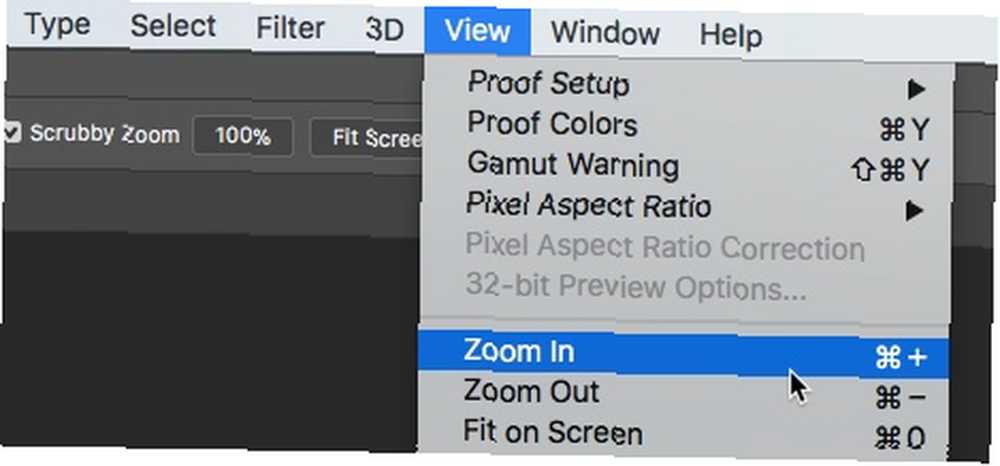
Det maksimum forstørrelsesniveau er 3.200% og minimum er 1 pixel. Du vil se det tomme forstørrelsesglassikon, når du læser disse niveauer.
Udover den grundlæggende zoom giver Photoshop dig også et par flere måder at se et billede på.
Sådan bruges animeret zoom i Photoshop
Brug animeret zoom, når du hurtigt vil zoome ind på et præcist sted i dit billede.
- Vælg Zoom-værktøjet.
- Klik og hold musen over det punkt på det billede, du gerne vil zoome ind på. Billedet fortsætter med at zoome, så længe du holder museknappen nede. Trykke alt (Windows) eller Mulighed (Mac OS) for at zoome ud.
- Vælg på indstillingslinjen Scrubby Zoom. Træk derefter til venstre på billedet for at zoome ud eller til højre for at zoome ind.

Hvis dette ikke fungerer i dit tilfælde, skal du gå til Photoshop> Præferencer> Værktøjer og kontroller, om Animeret zoom er aktiveret.
Sådan gør du en midlertidig zoom i Photoshop
Du kan bevæge dig rundt i et stort billede ved hjælp af en midlertidig markering. Den midlertidige zoomfunktion hjælper dig med at hoppe fra ethvert andet værktøj til en bestemt del af billedet.
- Hold nede H nøgle. Klik på billedet og hold museknappen nede. Det aktuelle værktøj ændres til håndværktøjet.
- Hvis hele billedet ikke er synligt, zoomes billedet ud. Træk rektangulær zoom markering til en anden del af billedet, og det zoomes automatisk ind.
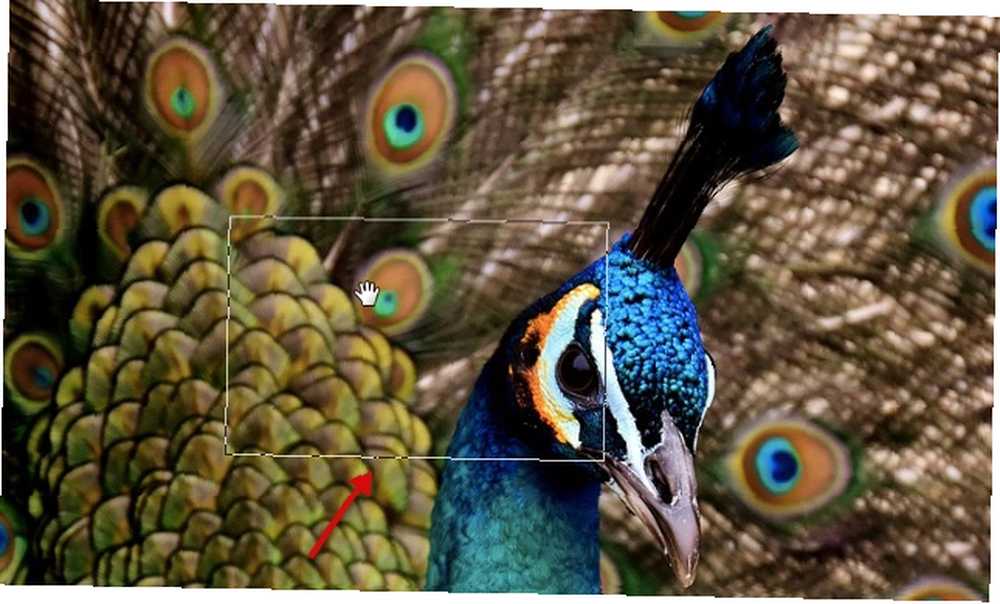
- Slip museknappen og derefter H-tasten. Billedet vender tilbage til sin sidste forstørrelse og værktøj.
Sådan zoomes ved hjælp af navigationspanelet
Den rødfarvede boks er en praktisk måde at hurtigt gå til forskellige dele af et billede. Photoshop kalder det " Område med proxyvisning.
- Gå til Vindue> Navigator for at få vist Navigator-panelet.
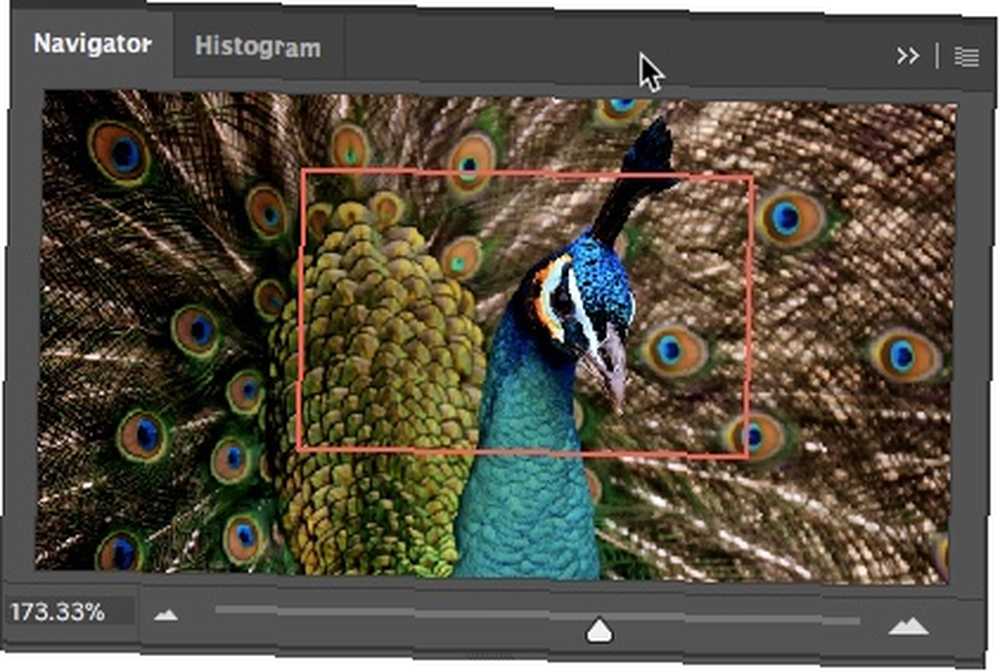
- For at bevæge dig rundt i et billede skal du trække i den røde boks i miniaturebilledet. Klik også på billedminiaturen for at indstille det synlige område.
- Det Zoom skyderen hjælper dig også med at ændre forstørrelsen af billedet hurtigt.
Hvad er din foretrukne måde at bruge zoomen i Photoshop på?











